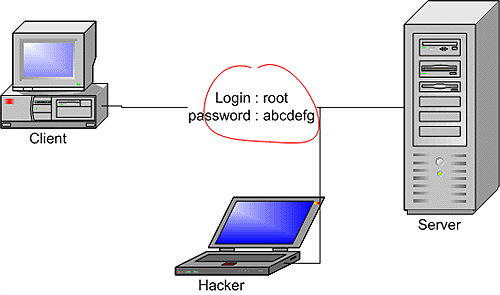PUTYY NEDİR VE NASIL KULLANILIR.?
Putyy Ağ üzerindeki Linux ve Windows işletim sistemli sunucunuza, yani sunucunuzun bağlı olduğu makinanıza terminal olarak bağlantı sağlayan, boyut olarak küçük ama güçlü işlem gören ve ücretsiz açık kaynak kodlu bir yazılımdır. Putyy ile terminal olarak bağlantı kurdugunuz sunucunuzu faklı komutlar ile yönlendirebilirsiniz. Putyy En çok Linux proğramlı makinalara hitap eder. Proğramın arayüzü yoktur genellikle komutlar eşliginde işlemlerinizi yapabilirsiniz.
Putty programını indirdikten sonra çift tıklayarak programı çalıştırabilirsiniz, ek kurulum gerektirmeden çalışacaktır. Çalıştırdığınızda yukarıdaki resimdeki ekran ile karşılaracaksınız.
Host Name (or IP address) bölümüne bağlanacağınız sunucunun adını (sitenizinadı.com gibi) yazıp Open düğmesine basmanız sunucunuza bağlanmak için yeterli olacaktır.
Bu aşamada karşınıza terminal bağlantı ekranı gelecektir. Sizden giriş bilgilerinizi, kullanıcı adı ve şifrenizi sırası ile soracaktır.
Bilgilerinizi girdiginiz zaman şifrenizi girmediğinizin düşüncesine kapılabilirsiniz kullanıcı adı gözüküyor olacak size, fakat şifreniz hiç bir şekilde güvenlik nedeni ile size bile gözükmeyecektir. Bu sizi yanıltmasın. Şifrenizide girip onayladıktan sonra karşınıza sunucunuzun işletim sistemi karsınıza çıkacaktır bi çok sistemde degişiyor ama biz IRC UNREAL sistemini kullandıgımız için onun hakında bilgi vermek istedim. Çıkan ekranın altına ( ps x ) yazıp entere basarsanız sunucunuza baglı aktif bütün dosya ve klasörleri görebilirsiniz. tabi daha detaylı klasör erişimi için Putyy komutları hakkında bilgili olamnız gerekli. gerekli komut ve bilgileri sizler için aşağıda paylaşmış bulunmaktayım.
TELNETE LOGİN IÇİN KULLANICI ADI VE ŞİFRENİZİ GİRİNİZ
“cd ircd” Yazarak klasöre giriniz. ( unreal için ircd … Elite için Elite3.1.1 … Ptlink İçin Ptlink5.*.*)
Sonra klasöre ” ./ircd ” yazarak serverınızı açınız…
GİDEN SERVİCESLERİ GERİ GETİRME ?
Telnete Login ve pass yazarak giriş yağınız.
“cd services” Yazarak klasöre giriniz.
sonra ” ./services ” yazınız.
Servicesleriniz Ayarladğınız Servera girmiş Olacaktır…
IRCOP – ADMİN YAZILIMI
Telnete login ve password yazilarak giris yapin.
“cd ircd” yazarak ircd porgraminizin oldugu klasore girin.(unreal Elite veya baska ircd programlari icin fakli olabilir.)
“pico ircd.conf” yazarak ircd.conf dosyanizin içine girin.
Herhangi bir yere satir açin veya bos bi satira geçin.
“O:*@*per_sifresiper_nicki:O:1” sekilde yazin. ( NO: network admin AO: server admin a :services admin TO: technical admin )
Daha sonra “ctrl + x” e basin.
Size kayit edilmesini istiyormusunuz seklinde bi soru sorulacaktir.
“Y” tusuna basip onaylayin.
Hangi klasore kayit edilecegini soran bi yazi cikacaktir karsiniza.
Zaten ircd.conf yazili oldugu icin sadece “enter”‘a basip onaylayin.
Yaptiginiz degisiklikleri aktif hale geçirmek için irc severinizda “/rehash” yazin veya telnette “killall -HUP ircd” komutunu yazin
IRcop Veya Admininizi Yazdiniz.
MOTD YAZIMI
Telnete login ve password yazilarak giris yapin.
“cd ircd” yazarak ircd porgraminizin oldugu klasore girin.(unreal Elite veya baska ircd programlari icin fakli olabilir.)
“pico ircd.motd” yazarak ircd.motd dosyanizin içine girin.
Karsiniza bos bi ekran çikacaktir.
MOTD da gozukmesi istediginiz seyleri bos ekrana yazin.
Daha sonra “ctrl + x” e basin.
Size kayit edilmesini istiyormusunuz seklinde bi soru sorulacaktir.
“Y” tusuna basip onaylayin.
Hangi klasore kayit edilecegini soran bi yazi cikacaktir karsiniza.
Zaten ircd.motd yazili oldugu icin sadece “enter”‘a basip onaylayin.
Motd Yazdiniz…
TELNET ŞİFRESİNİ DEGİŞTİRME
Telnete login ve password yazilarak giris yapin.
“passwd” komutunu yazin.
Size once mevcut sifreniz sorulacaktir.Once giriste kullandiginiz sifreyi yazin.
Daha sonra yeni kullanmak istediginiz sifre sorulacaktir.Yeni sifrenizi giriniz.
Guvenlik için yeni sifreniz bir kez daha sorulacaktir.Tekrar giriniz.
Isleminiz tamamlanmis lacaktir.(Sifreniz en az 6 karakterli ve birbiriniz takip eden rakam veya harflerden olusamaz)
PassWordunuz Değisti…
SERVERİ KAPATMA
Telnete login ve password yazilarak giris yapin.
“ps x” komutunu yazin.
Karsiniza bir dokuman çikacaktir.
Burda yaninda ./ircd yazan satirdaki pid numarasina bakin
“kill -9 pid_numarasi” seklinde yazarak irc serverinizi kapatabilirsiniz.
Daha sonra “cd ircd” yazarak ircd klasorune giris yapin.
“./ircd” yazarak serverinizi tekrar açabilirsiniz.
SERVİCESLERİNİZİ KAPATMA VE AKTİF ETME
Oncelikle Services admin yada Root iseniz irc serverinizda /msg operserv restart ile bu islemi yapabilirsiniz.
Eger Bu ozelliklere sahip degilseniz.Telnete login ve password yazilarak giris yapin.
“ps x” komutunu yazin.
Karsiniza bir dokuman çikacaktir.
Burda yaninda ./servicesyazan satirdaki pid numarasina bakin
“kill -9 pid_numarasi” seklinde services’lerinizi kapatabilirsiniz.
Daha sonra “cd services” yazarak services klasorunuze girin.
“./services” seklinde yazarak serviceslerinizi tekrar açabilirsiniz.
AUTO JOİN KANALINI DEGİŞTİRME VEYA İPTAL ETME
Telnete girdikten sonra sirasiyla sunlari yapiniz;
cd services
cd data
pico services.conf
cikan yazilar arasinda AutoJoinChan “zurna” turunde bi yazi cikacaktir. zurna yerine
yazdiginiz kanala userlar otomatik girecektir. Hic bi kanal istemiyorsaniz satirin basina
# isareti koyunuz ( yani #AutoJoinChan “kanal” ).
ctrl-x sonra y yazip kaydettikten sonra degisikliklerin aktif olmasi icin serverda
ve services admin veya root iken /msg operserv restart yazmaniz gerekmekte.
BAŞKA SERVERE LİNT ATMA
Services’ler sizde kalacaksa Servicesler Sizde Kalmayacaksa
C:karsi_ip:sifre:karsi_domainort:50 C:karsi_ip:sifre:karsi_domainort:50
N::karsi_ip:sifre:karsi_domain::50 N:karsi_ip:sifre:karsi_domain::50
H:*::irc.karsi_domain.com H:*::irc.karsi_domain.com
Seklinde ekleyip serveri rehash edin. H:*::services.karsi_domain.com
U:services.karsi_domain.com*:*
Seklinde ekleyip serveri rehash edin.
LİNK ATMA
Kendi Telnetinize ” cd ircd ” yazarak klasöre giriniz.
Sonra ” pico ircd.conf ” yazıp ircd.conf dosyası’nın içine giriniz.
Buranın Boş Bir Tarafına Yukarıdaki Komutları Yazınınız.(Kendi Serverınız Ve Servicesler Sizde kalıcaksa Sol Taraf)
Eğer ircd.conf’un İçinde Bu Tip C/N/H/U Line Ları Görürseniz Onlarıda Değiştirebilirisiniz..